كيفية نقل الصور من جهاز الكمبيوتر إلى iPhone (يشمل iPhone 7 / 7 plus)

حصلت على صور ممتازة تحميلها على جهاز الكمبيوتر ، وتريد أن تستخدم على خلفية فون المتغيرة؟ أو أنك قمت فقط بنقل كميات كبيرة من الصور الفوتوغرافية التي تم التقاطها أثناء السفر ، وطلبت التقاط بعض الصور الأعلى ونقلها إلى iPhone للاستخدام الإضافي؟ الكل في الكل ، بغض النظر عن السبب الذي يجعلك تمسك به ، فإن الخطوة الأساسية هي نقل الصور من جهاز الكمبيوتر إلى iPhone.
يمكن لمستخدمي Windows و Mac OS X إيجاد حلول مناسبة لمزامنة الصور مع iPhone. لا يتم إصلاح الحلول التالية لنقل الصور إلى iPhone من جهاز الكمبيوتر الشخصي أو Mac ، على سبيل المثال ، iTunes هي أداة نقل الملفات الرسمية ، لربط الكمبيوتر مع iPhone ، بما في ذلك Mac و PC. فهي أكثر ملاءمة في ظل نظام تشغيل معين ، ولكنها لا تقتصر على ذلك فقط.
الجزء 1: أفضل طريقة لنقل الصور من جهاز الكمبيوتر إلى iPhone
على الرغم من أن الحلول المذكورة أعلاه لنقل الصور من جهاز الكمبيوتر إلى iPhone مفيدة وسهلة التشغيل في درجة معينة. لكنهم لا يستطيعون تغطية الملف بأكمله بنقل الجوانب. برنامج Tipard اي فون نقل هو جهاز الكمبيوتر الخاص بك متعدد الاستخدامات لنقل الملفات فون في الواقع. يمكنك إجراء نسخ احتياطي ومزامنة لجميع محتويات iOS بين أجهزة iDevices والكمبيوتر في وضع الأمان والخسارة ، والتي يمكن أن تحل محل iTunes بالفعل. علاوة على ذلك ، فإن ميزة ID3 للتحرير هي ميزة أخرى هائلة ، مقارنة مع تحويلات iPhone الأخرى.
قم بتوصيل iPhone بجهاز الكمبيوتر
قم بتوصيل جهاز iPhone أو iPad أو iPod بالكمبيوتر عبر كابل USB.
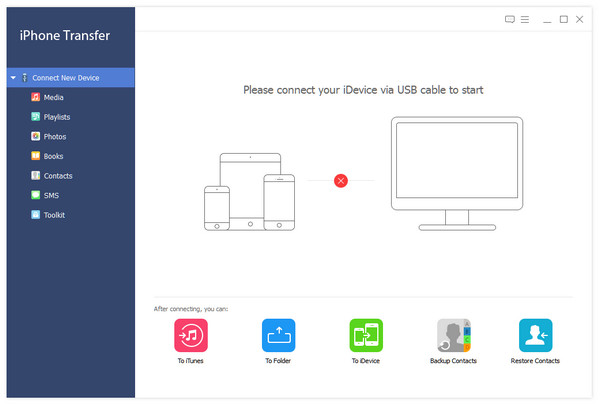
اختر الصور على الكمبيوتر لنقلها
بعد الاتصال ، سيتم اكتشاف جميع الملفات في جهازك. يمكنك العثور على الملف الذي تريده بالنقر فوق نوع الملف على الجانب الأيسر. انقر على الصور في الجزء الأيمن ، لتحديد صور معينة لنقلها.
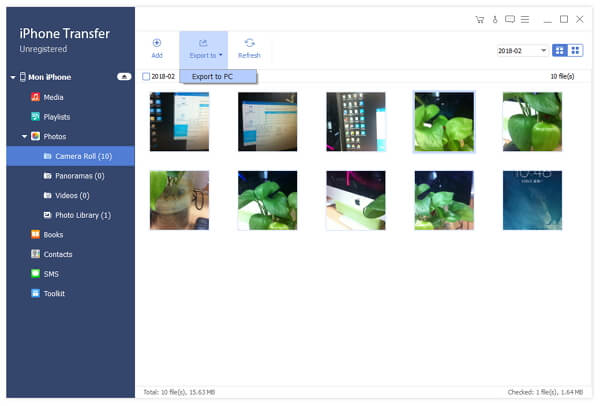
البدء في نقل الصور
انقر فوق الزر إضافة ، واختر الملف أو المجلد في النافذة المنبثقة التي تريد تصديرها إلى iPhone.
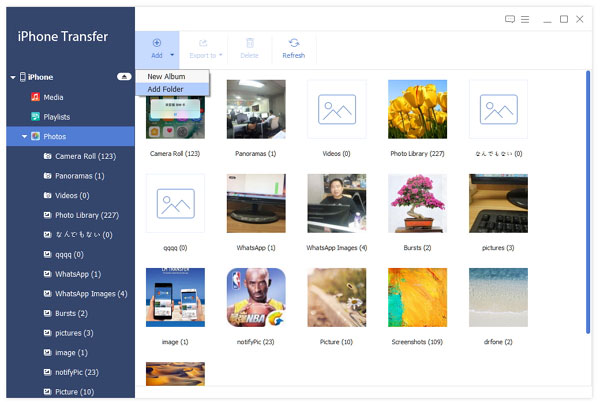
يمكنك استخدام برنامج iPhone Transfer Ultimate للنسخ الاحتياطي وإدارة صور iPhone على الكمبيوتر وجهاز Apple آخر أيضًا. في أي وقت تحتاج فيه إلى نسخ محتويات iOS ونقلها ، يكون iPhone Transfer Ultimate هو نقل ملفات iPhone المتنوعة.
الجزء 2: كيفية نقل الصور من Windows إلى iPhone (طرق 3)
من الشائع العثور على هذه الأدوات الثلاثة ، ولا تحتاج إلى تثبيت برامج إضافية لنقل الصور من جهاز الكمبيوتر إلى iPhone. حتى لو كنت مستخدمًا جديدًا لجهاز iPhone ، فسيكون من السهل نقل الصور من الكمبيوتر المحمول إلى iDevice.
الطريقة 1. نقل الصور من جهاز الكمبيوتر إلى iPhone مع iCloud
يجب أن يكون هناك iCloud لـ Windows مثبتًا أولاً. ويهدف تحويل Windows إلى صورة iPhone بالكامل إلى تمكين مكتبة صور iCloud.
خطوة 1 تغيير إعدادات iPhone.
إطلاق الإعدادات على iPhone ، لفتح الصور. شغله مكتبة صور على iCloud و مشاركة الصور على iCloud.
خطوة 2 قم بتشغيل الخيارات ذات الصلة على جهاز الكمبيوتر.
قم بتشغيل برنامج iCloud for Windows على جهاز الكمبيوتر الشخصي لتمكينه الصور مربع. صنبور مزيد من الخيارات لتمكين مكتبة صور على iCloud على الأقل. نجاح تم.
و التقديم للمضي قدما. في وقت لاحق ، انتقل ملف مستكشف للوصول إلى صور iCloud ، تحت الأجهزة ومحركات الأقراص. انقر بزر الماوس الأيمن iCloud صور لإختيار دبوس للوصول السريع.
خطوة 3 نقل الصور من جهاز الكمبيوتر إلى iPhone مع iCloud
فتح ملف مستكشف لتحديد مكان iCloud صور، نجاح أضف صورًا أو مقاطع فيديو، حدد محتوى صور معين للانتقال إلى iPhone ، في النهاية ، انقر فوق Done لإنهاء الكمبيوتر إلى نقل الصور على iPhone.
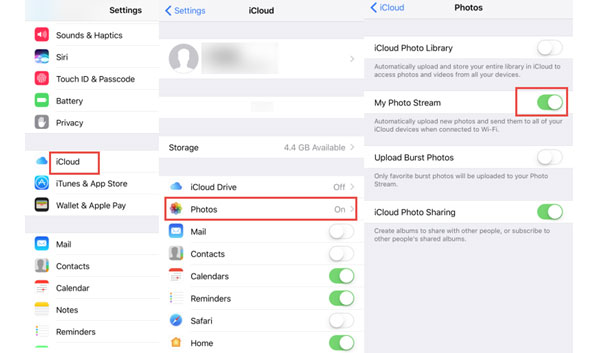
الطريقة 2. نقل الصور من جهاز الكمبيوتر إلى iPhone مع iTunes
خطوة 1 التحضير من أجل Windows إلى نقل الصور على iPhone.
فرز كل الصور في مجلد واحد. وقم بتوصيل iPhone بجهاز الكمبيوتر باستخدام كابل USB.
خطوة 2 إطلاق iTunes لمزامنة الصور من جهاز الكمبيوتر إلى iPhone.
بعد الكشف عن ، تمكين مزامنة الصور الخيار، وانقر اختيار مجلد من القائمة المنسدلة للتركيز على الألبوم الذي أنشأته من قبل. يمكنك القراد كل الملفاتالطرق أو المجلدات المختارة، نجاح مزامنة لنقل الصور من جهاز الكمبيوتر إلى iPhone مع iTunes.
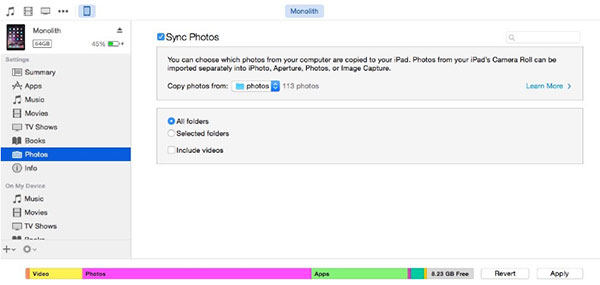
الطريقة 3. حفظ الصور من جهاز الكمبيوتر إلى iPhone عبر صور Google
خطوة 1 إطلاق صور جوجل على ويندوز.
تأكد من أن اتصال Wi-Fi يعمل بنجاح. في وقت لاحق ، يمكنك الوصول إلى صور Google عبر الإنترنت ، وضرب رمز تحميل الصور في الجزء العلوي.
خطوة 2 تلقي الصور على اي فون.
افتح تطبيق صور Google على iPhone واختر القائمة في الجانب العلوي الأيمن ، وانقر على "مجموعات" لنقل الصور من جهاز الكمبيوتر إلى جهاز iPhone.
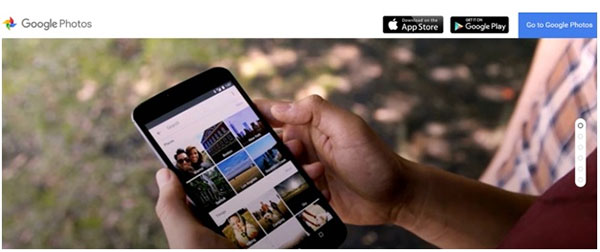
الجزء 3: كيفية نسخ الصور من كمبيوتر Mac إلى iPhone (طرق 3)
جرب اتباع طرق لنقل الصور من Mac إلى iPhone. بالطريقة نفسها ، لا توجد تطبيقات قسرية لجهة خارجية يجب عليك تثبيتها. وهناك اختيارات واسعة لتختار لنقل الصور من جهاز الكمبيوتر إلى iPhone دون أي تيونز.
الطريقة 1. قم بنسخ صور Mac محلية إلى iPhone من خلال AirDrop
خطوة 1 اختر الصور التي سيتم نقلها إلى iOS في نافذة Finder.
خطوة 2 قم بتشغيل AirDrop لنسخ الصور من Mac إلى iPhone.
افتح AirDrop في نافذة Finder الجديدة. وتعيين اي فون الخاص بك ليكون فتح ووضع الجميع.
سحب وإسقاط الصور المحددة إلى قائمة AirDrop ، اضغط على قبول للحصول على صور من Mac إلى iPhone.
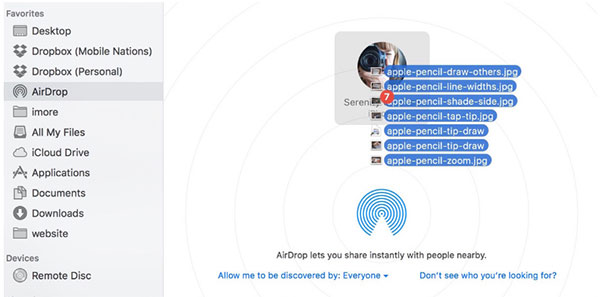
الطريقة 2. قم بمزامنة صور جهاز الكمبيوتر Mac إلى iPhone مع Facebook
خطوة 1 إطلاق Facebook على iPhone.
افتح Facebook على iPhone واختر قائمة المزيد في الزاوية اليمنى. انقر على صور لتصفح جميع مجموعات الصور من خلال تطبيق Facebook.
خطوة 2 قم بتنزيل الصور من كمبيوتر Mac إلى iPhone.
انقر على الألبومات في الجزء العلوي ، واضغط طويلاً على الصورة لرؤية خيار حفظ صورة.
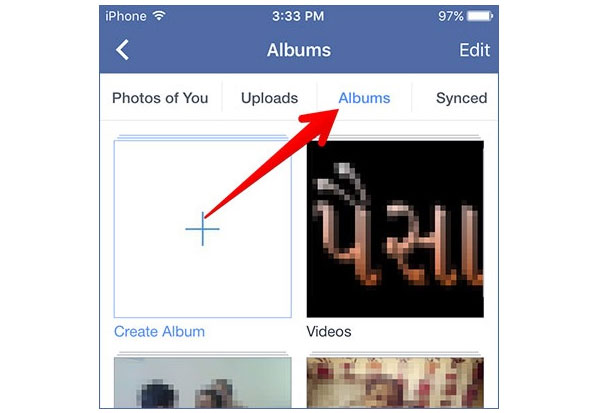
الطريقة 3. قم بتنزيل الصور من Mac إلى iPhone باستخدام Mail
خطوة 1 أرسل مجموعة صغيرة من الصور من Mac.
افتح أي موقع بريد إلكتروني وأدخله بحسابك ، وأرفق صورك ، واضغط على إرسال على Mac.
خطوة 2 تلقي وتنزيل الصور المرسلة بالبريد الإلكتروني من Mac إلى iPhone.
ستظهر رسالة البريد الإلكتروني الجديدة ، وستحتاج فقط إلى فتح الصور وتنزيلها لحفظها في iPhone مباشرةً.
وفي الختام
هذه كلها أجهزة كمبيوتر نموذجية لنقل iPhone من الصور بطريقة بسيطة أو مهنية. صحيح أن نقل الملفات ليس هو الجانب الصعب ، من بين المشاكل اليومية الأخرى. ولكن عندما يكون هناك حل سهل وموفر للوقت ، فإنه ليس مؤذًا للتطبيق ، أليس كذلك؟ إذا كان لديك أي شيء يصعب فهمه ، فلا تتردد في الاتصال بنا.







